OBJECTIFS :
Consolider et parfaire ses connaissances acquises sur Excel. Créer des graphiques et Utiliser les tableaux longs.
PROGRAMME :
Personnaliser Excel
- Ajouter des onglets supplémentaires
- Notion de groupes
- Gestion des groupes
- Ajouter des icônes
- Créer des séries et des formats personnalisés
Mettre en forme des tableaux
- Appliquer une mise en forme conditionnelle à une cellule, à une ligne entière
- Appliquer une mise en forme conditionnelle avec une formule Excel
- Mise en forme conditionnelle soumise à une condition.
- Appliquer un thème d’icônes
- Les formats automatiques de tableaux
- Insertion de commentaires dans une cellule, les afficher et les imprimer
Nommer des cellules
- Définir un nom à un groupe de cellules
- Le gestionnaire de noms
- Utilisation des noms dans les formules
Créer les graphiques
- Quel graphique ? Dans quel cas ?
- Les différents types de graphiques
- La sélection des données
- Concevoir un graphique
- Ajouter des données dans un graphique
- Mise en forme d’un graphique
- Créer un graphique à 2 axes
- Les graphiques combinés (ex : histogramme + courbe)
Analyser les tableaux longs
- Utilisation du mode « tableau »
- Le tri d’un tableau, le filtre automatique
- Les sous-totaux, les plans
- Création / Modification d’un tableau croisé dynamique
- La formule SOUSTOTAL
Maîtriser les fonctions de gestion de texte
- Les fonctions DROITE & GAUCHE
- Les fonctions MINUSCULES & MAJUSCULES
- La fonction NBCAR
- La fonction SUPRESPACE
Importer/Exporter
- Les fichiers CSV
- Les différents formats d’importation
Mettre en page & imprimer
- Mise en page d’une feuille, d’un classeur entier (en-tête et pied de page, les sauts de page répéter les titres à l’impression)